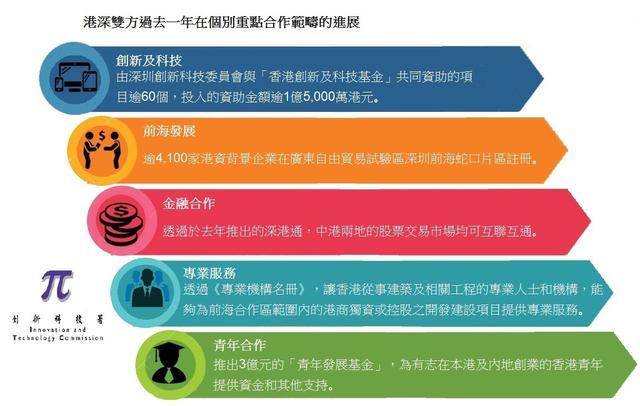《网页开发工具》第十二讲 动作脚本AS为按钮指定动作的具体步骤如下如果“动作”面板没有打开选择“窗口”→“动作”打开它。或者从“动作”面板跳转菜单中选择按钮或者影片剪辑的实例如图12-4所示。(1) 选择一个按钮图12-4 动作按钮编辑窗口(标准)《网页开发工具》第十二讲 动作脚本AS(2) 从标准模式“动作”工具箱中选择一项动作可执行以下操作之一来指定动作● 单击“动作”工具箱(在面板的左侧)中的文件夹双击某个动作将其添加到脚本窗格(在面板右侧)中。● 把动作从“动作”工具箱拖到脚本窗格中。● 单击添加(+)按钮然后从弹出菜单中选择一项动作。● 使用添加(+)按钮弹出菜单中动作旁边列出的快捷键。(3) 在面板顶部的参数文本框中根据需要输入动作的参数。(4) 重复步骤(2)和步骤(3)根据需要指定其他动作。《网页开发工具》第十二讲 动作脚本AS12.1.5 电影片段符号脚本及其实例通过为影片剪辑指定动作可在影片剪辑加载或接收到数据时让影片执行动作。这样必须将动作指定给影片剪辑的一个实例当然该元件的其他实例不受此动作的影响。为影片剪辑指定动作时必须将动作嵌套在onClipEvent处理函数中并指定触发该动作的剪辑事件。
在标准模式下为影片剪辑指定动作时将自动插入onClipEvent处理函数。我们可从列表中选择事件也可用动作脚本MovieClip对象和Button对象的事件来执行脚本。《网页开发工具》第十二讲 动作脚本AS为影片剪辑指定动作的具体步骤如下(1) 选择影片剪辑实例然后选择“窗口”→“动作”如图12-5所示。图12-5 为影片剪辑指定动作的编辑窗口(标准)《网页开发工具》第十二讲 动作脚本AS(2) 从标准模式“动作”工具箱中选择一项动作可执行以下操作之一来指定的动作● 单击“动作”工具箱(在面板的左侧)中的文件夹双击某个动作将其添加到脚本窗格(在面板右侧)中。● 把动作从“动作”工具箱拖到脚本窗格中。● 单击添加(+)按钮然后从弹出菜单中选择一项动作。● 使用添加(+)按钮弹出菜单中动作旁边列出的快捷键。(3) 在面板顶部的参数框中根据需要选择动作的参数。(4) 重复步骤(2)和步骤(3)根据需要指定其他动作。《网页开发工具》第十二讲 动作脚本AS12.2.1 动作脚本术语和任何脚本撰写语言一样动作脚本使用自己的术语。动作是在播放影片时指示影片执行某些任务的语句。
例如gotoAndStop 将播放头放置到特定的帧或标签上。下面将介绍动作脚本术语。1布尔值布尔值是true或false值。《网页开发工具》第十二讲 动作脚本AS12.2 ActionScript指令2类类是可以创建的用于定义新类型对象的数据类型。要定义类需要创建一个构造器函数。3常数常数是不变的元素。例如常数Key.TAB的含义始终不变它代表键盘上的Tab键。常数对于比较值很有用。《网页开发工具》第十二讲 动作脚本AS4构造器构造器是用于定义类的属性和方法的函数。例如下面的代码通过创建名为Circle的构造器函数创建了一个新的Circle类。function Circle(x,yflashstop脚本在哪flashstop脚本在哪卡盟, radius){this.x = x;this.y = y;this.radius = radius;}《网页开发工具》第十二讲 动作脚本AS5数据类型数据类型描述变量或动作脚本元素可以存储的信息种类。有两种数据类型原始数据类型和引用数据类型。原始数据类型是指字符串、数字和布尔值它们都有一个常数值因此可以包含它们所代表的元素的实际值。引用数据类型是指影片的剪辑和对象它们的值可能发生更改因此它们包含对该元素的实际值的引用。